github教程_入门必会_简单易学(一)
日期:2018-08-10
来源:程序思维浏览:1830次
GitHub 是最大的 Git 版本库托管商,大部分 Git 版本库都托管在 GitHub,很多开源项目使用 GitHub 实现 Git 托管、问题追踪、代码审查以及其它事情。 本文章将介绍如何高效地使用 GitHub,如何注册和管理账户、创建和使用 Git 版本库、向已有项目贡献的通用流程以及如何接受别人向你自己项目的贡献。
账户的创建和配置
你所需要做的第一件事是创建一个免费账户。 直接访问 https://github.com,选择一个未被占用的用户名,提供一个电子邮件地址和密码,点击写着`‘Sign up for GitHub’'的绿色大按钮即可。
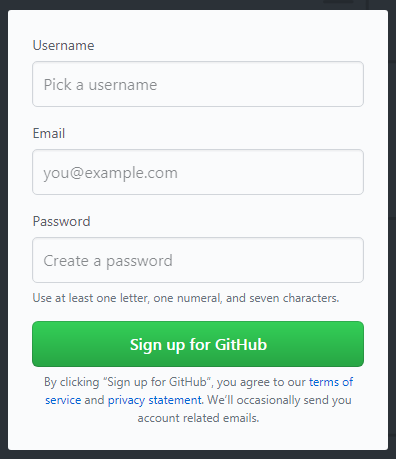
GitHub 会给你提供的邮件地址发送一封验证邮件。 尽快到你的邮箱进行验证。
SSH 访问
现在,你完全可以使用 https:// 协议,通过你刚刚创建的用户名和密码访问 Git 版本库。 但是,如果仅仅克隆公有项目,你甚至不需要注册——刚刚我们创建的账户是为了以后 fork 其它项目,以及推送我们自己的修改。
如果你习惯使用 SSH 远程,你需要配置一个公钥。 (如果你没有公钥,参考 生成 SSH 公钥。) 使用窗口右上角的链接打开你的账户设置:
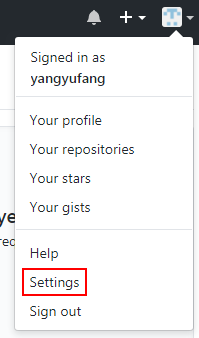
然后在左侧选择`‘SSH keys’'部分。
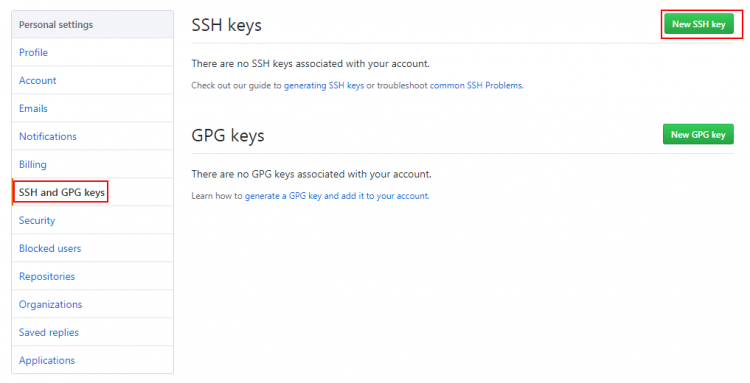
在这个页面点击“New SSH key”按钮,给你的公钥起一个名字,将你的`~/.ssh/id_rsa.pub`(或者自定义的其它名字)公钥文件的内容粘贴到文本区,然后点击`‘Add SSH key’'。
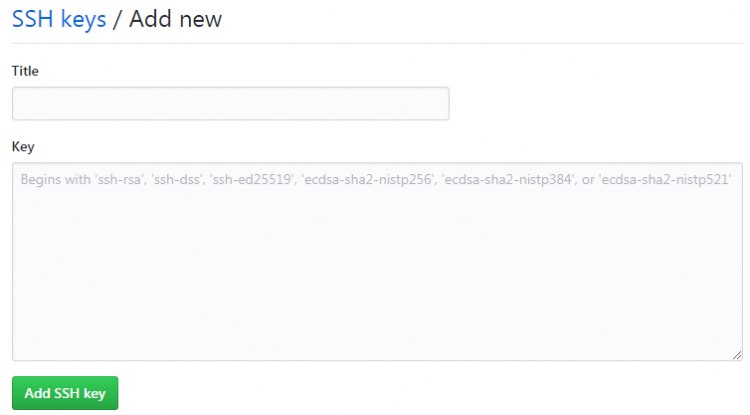
头像
首先,来到`‘Profile’标签页(在`‘SSH Keys'标签页上方),点击``Upload new picture’'。
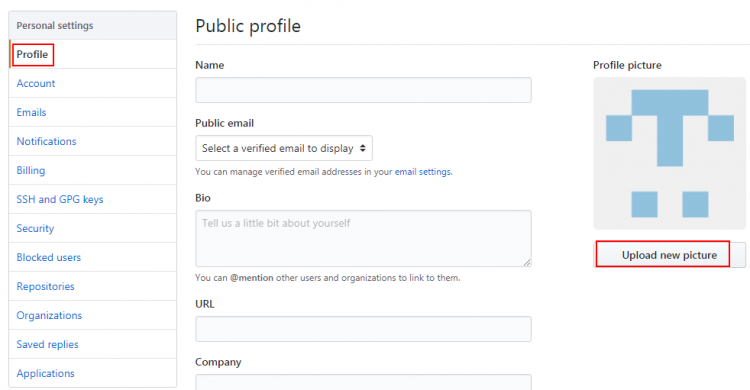
这样,在网站任意有你参与的位置,人们都可以在你的用户名旁边看到你的头像。
邮件地址
GitHub 使用用户邮件地址区分 Git 提交。 如果你在自己的提交中使用了多个邮件地址,希望 GitHub 可以正确地将它们连接起来,你需要在管理页面的 Emails 部分添加你拥有的所有邮箱地址。
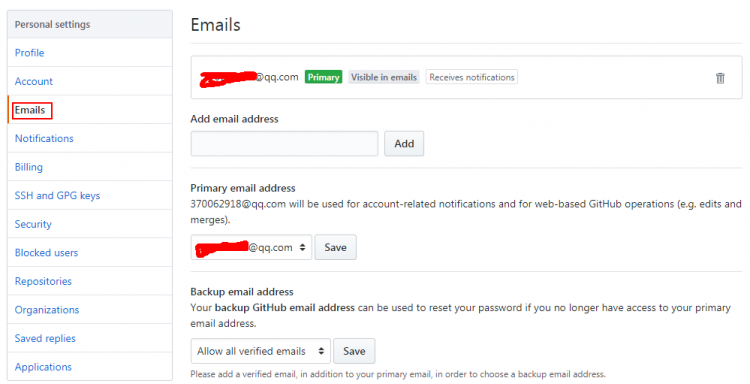
安全设置
你可以在settings 页面的 Security 标签页中找到 Two-factor Authentication 设置。
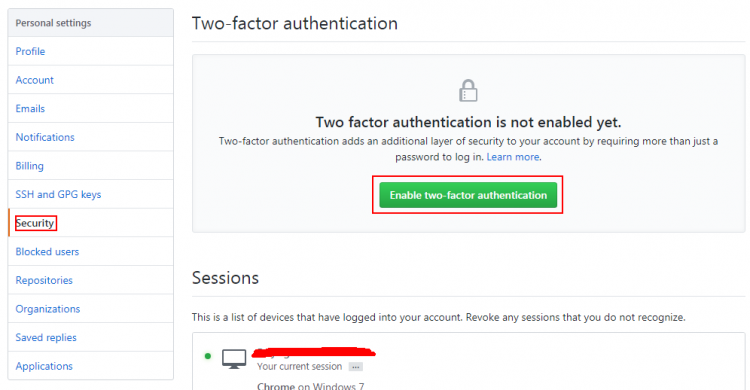
你应当设置两步验证,简写为 “2FA”。 两步验证是一种用于降低因你的密码被盗而带来的账户风险的验证机制,现在已经变得越来越流行。 开启两步验证,GitHub 会要求你用两种不同的验证方法,这样,即使其中一个被攻破,攻击者也不能访问你的账户。
点击`‘enable two factor authentication’按钮,会跳转到设置页面。该页面允许你选择是要在登录时使用手机 app 生成辅助码(一种`‘基于时间的一次性密码’),还是要 GitHub 通过 SMS 发送辅助码。
选择合适的方法后,按照提示步骤设置 2FA,你的账户会变得更安全,每次登录 GitHub 时都需要提供除密码以外的辅助码。
总结
通过该文章的学习,相信你已经知道如何注册和管理账户,下一节,我们将学习如何创建和使用 Git 版本库、如何向已有项目贡献的通用流程以及如何接受别人向你自己项目的贡献。通过学习github,你可能想要了解git,程序思维有文章Git史上最全安装教程_git下载_git使用_git命令,欢迎垂阅。读程序思维的文章,每天进步一点点!
账户的创建和配置
你所需要做的第一件事是创建一个免费账户。 直接访问 https://github.com,选择一个未被占用的用户名,提供一个电子邮件地址和密码,点击写着`‘Sign up for GitHub’'的绿色大按钮即可。
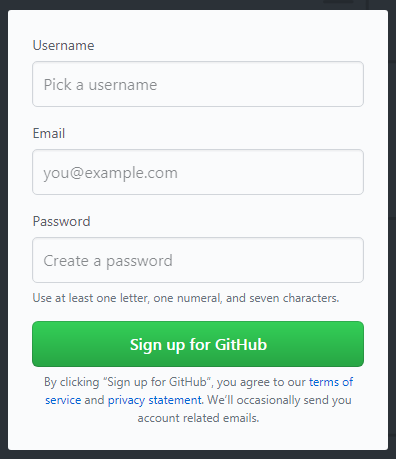
GitHub 会给你提供的邮件地址发送一封验证邮件。 尽快到你的邮箱进行验证。
SSH 访问
现在,你完全可以使用 https:// 协议,通过你刚刚创建的用户名和密码访问 Git 版本库。 但是,如果仅仅克隆公有项目,你甚至不需要注册——刚刚我们创建的账户是为了以后 fork 其它项目,以及推送我们自己的修改。
如果你习惯使用 SSH 远程,你需要配置一个公钥。 (如果你没有公钥,参考 生成 SSH 公钥。) 使用窗口右上角的链接打开你的账户设置:
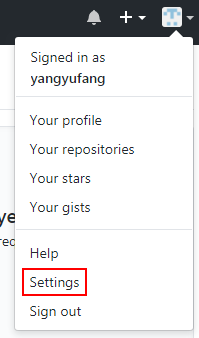
然后在左侧选择`‘SSH keys’'部分。
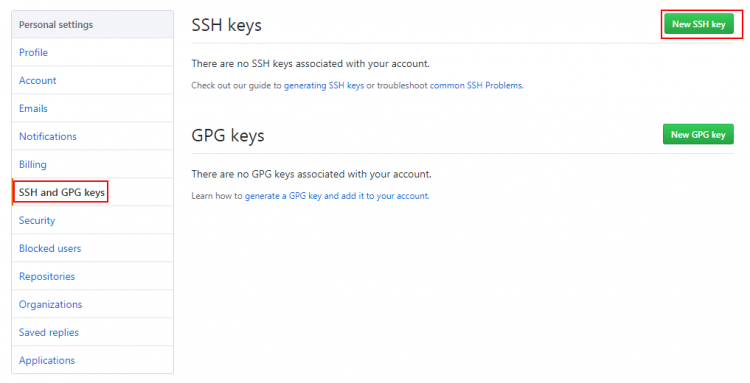
在这个页面点击“New SSH key”按钮,给你的公钥起一个名字,将你的`~/.ssh/id_rsa.pub`(或者自定义的其它名字)公钥文件的内容粘贴到文本区,然后点击`‘Add SSH key’'。
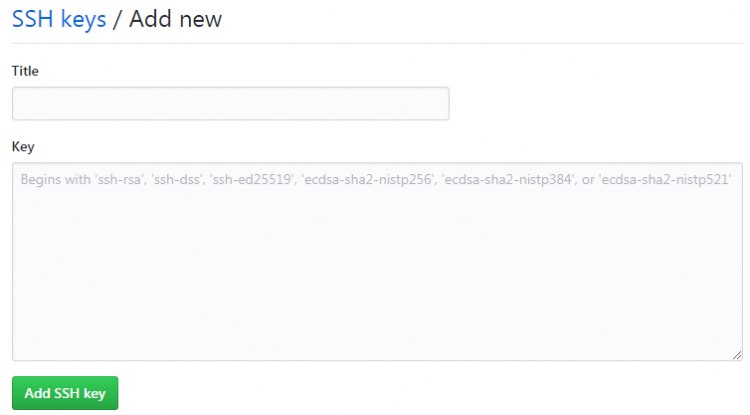
头像
首先,来到`‘Profile’标签页(在`‘SSH Keys'标签页上方),点击``Upload new picture’'。
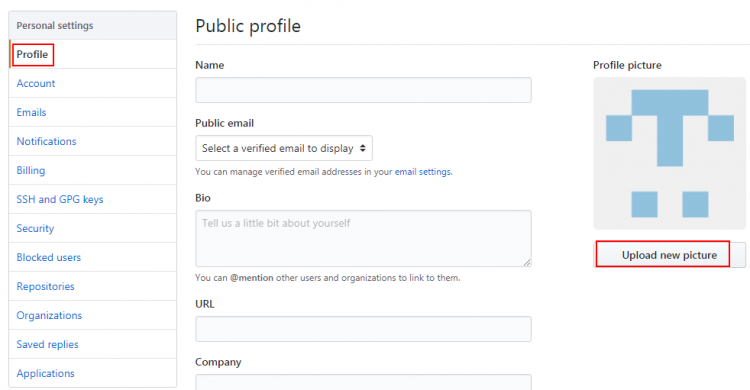
这样,在网站任意有你参与的位置,人们都可以在你的用户名旁边看到你的头像。
邮件地址
GitHub 使用用户邮件地址区分 Git 提交。 如果你在自己的提交中使用了多个邮件地址,希望 GitHub 可以正确地将它们连接起来,你需要在管理页面的 Emails 部分添加你拥有的所有邮箱地址。
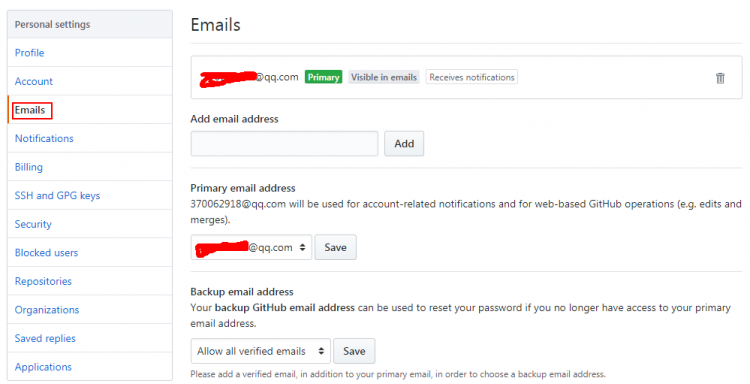
安全设置
你可以在settings 页面的 Security 标签页中找到 Two-factor Authentication 设置。
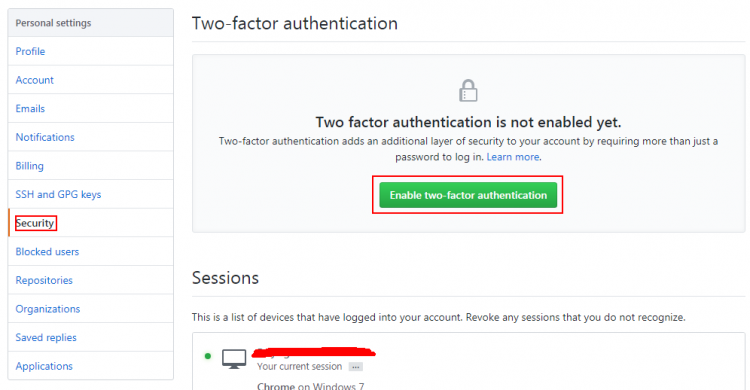
你应当设置两步验证,简写为 “2FA”。 两步验证是一种用于降低因你的密码被盗而带来的账户风险的验证机制,现在已经变得越来越流行。 开启两步验证,GitHub 会要求你用两种不同的验证方法,这样,即使其中一个被攻破,攻击者也不能访问你的账户。
点击`‘enable two factor authentication’按钮,会跳转到设置页面。该页面允许你选择是要在登录时使用手机 app 生成辅助码(一种`‘基于时间的一次性密码’),还是要 GitHub 通过 SMS 发送辅助码。
选择合适的方法后,按照提示步骤设置 2FA,你的账户会变得更安全,每次登录 GitHub 时都需要提供除密码以外的辅助码。
总结
通过该文章的学习,相信你已经知道如何注册和管理账户,下一节,我们将学习如何创建和使用 Git 版本库、如何向已有项目贡献的通用流程以及如何接受别人向你自己项目的贡献。通过学习github,你可能想要了解git,程序思维有文章Git史上最全安装教程_git下载_git使用_git命令,欢迎垂阅。读程序思维的文章,每天进步一点点!
精品好课

